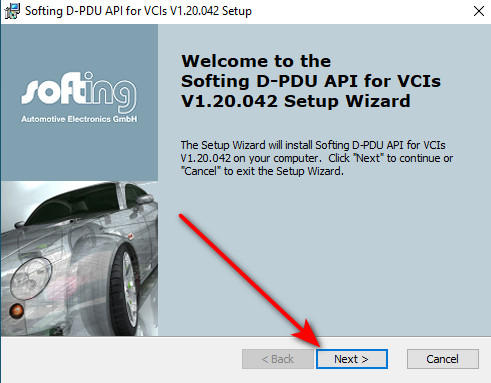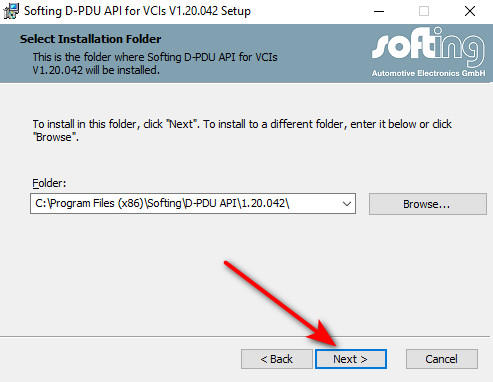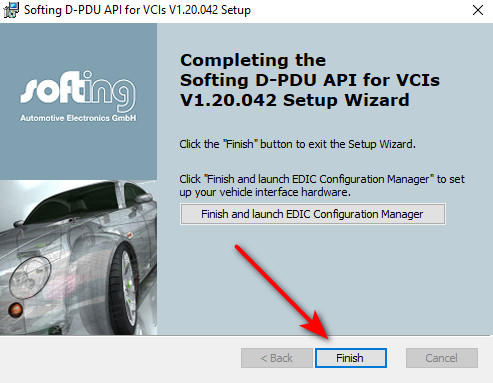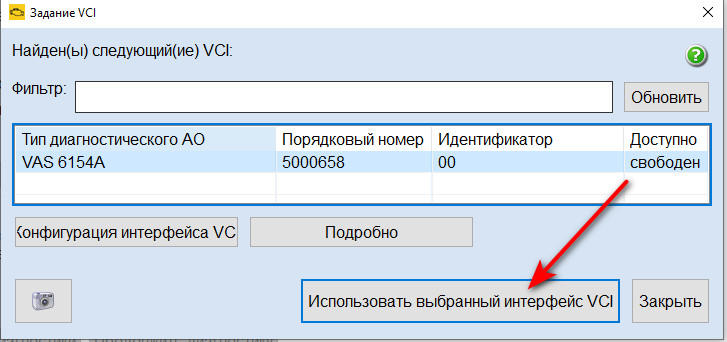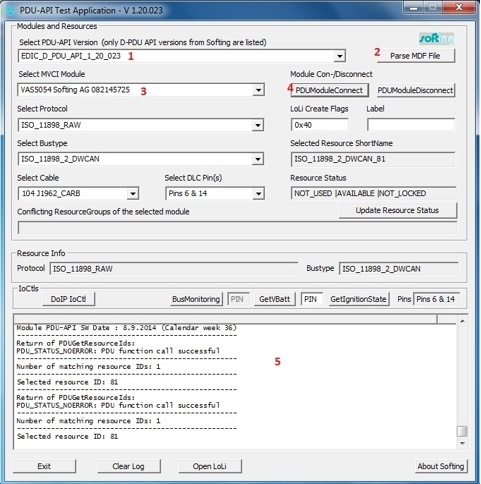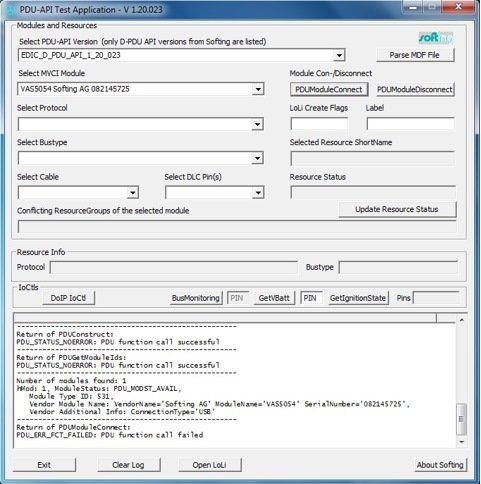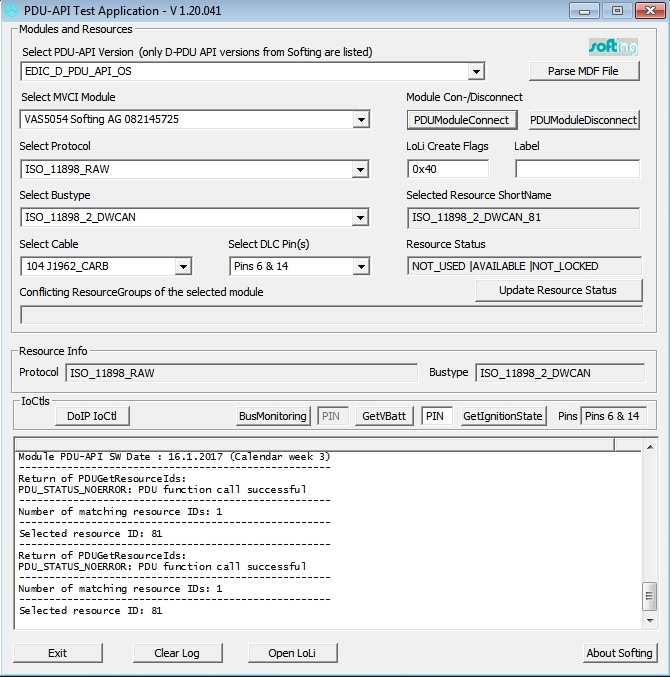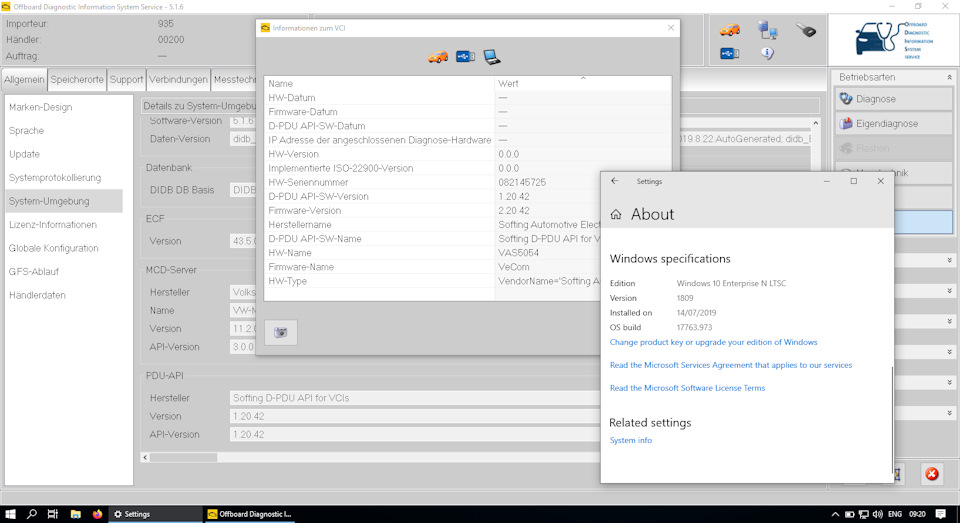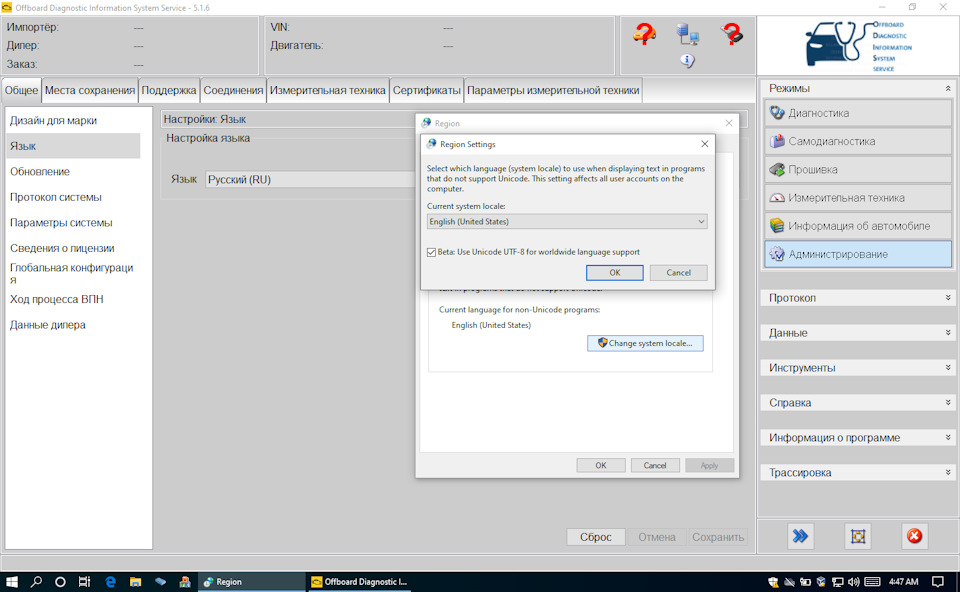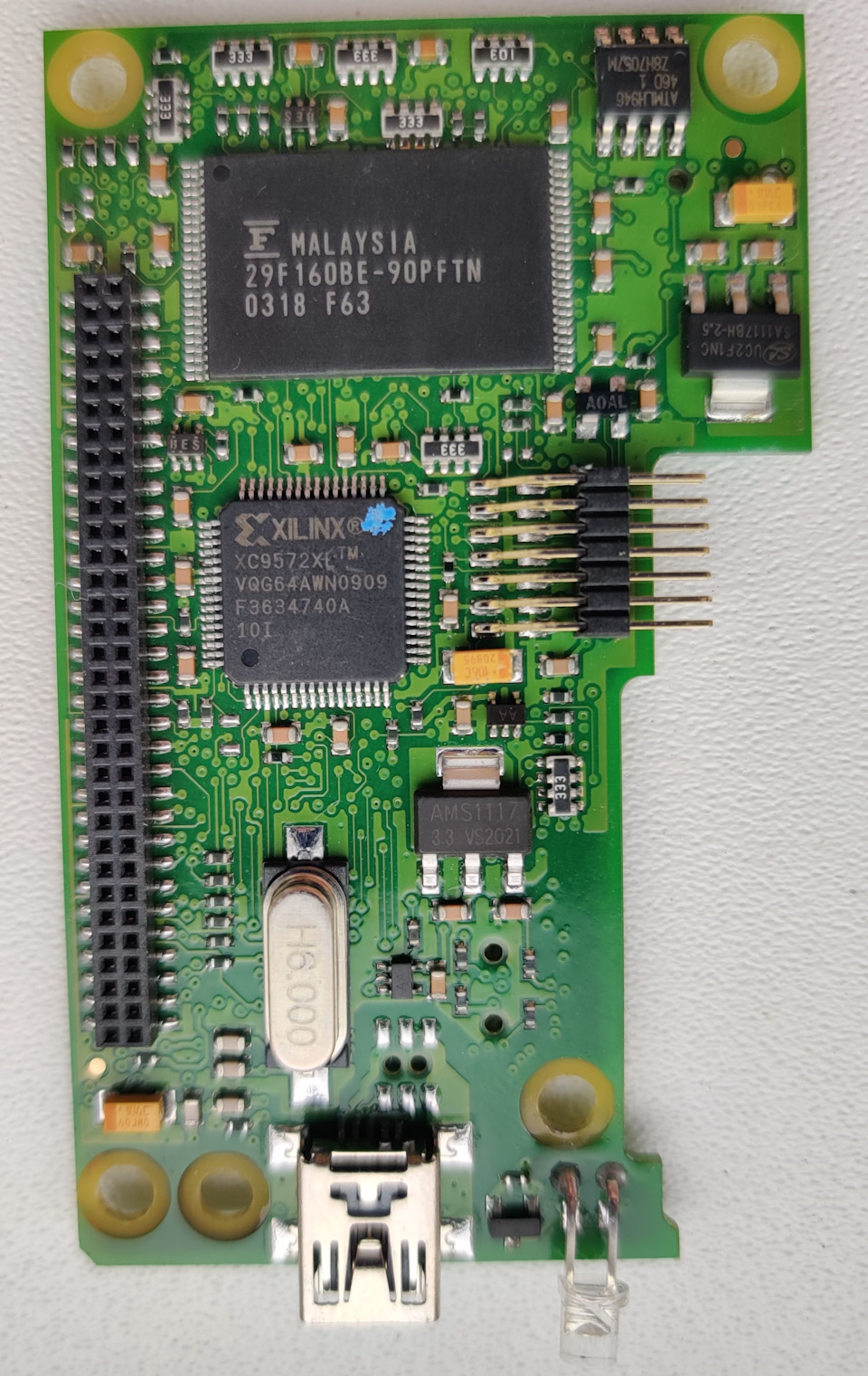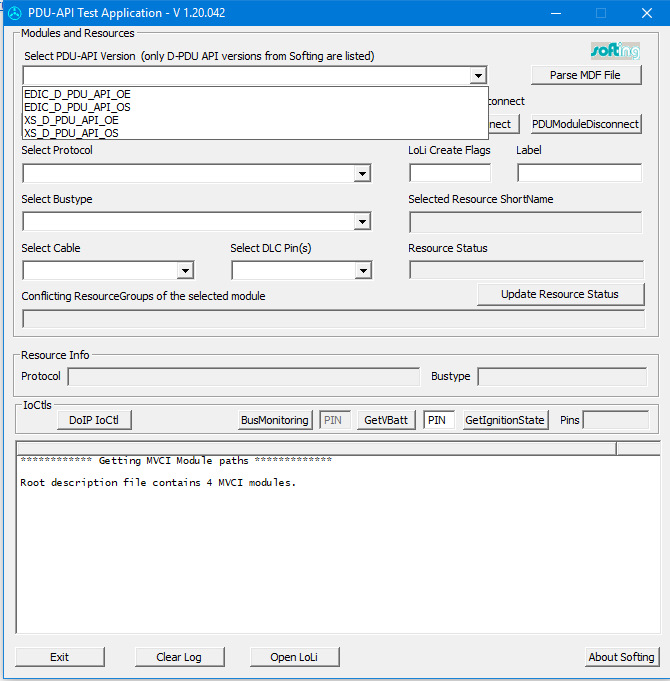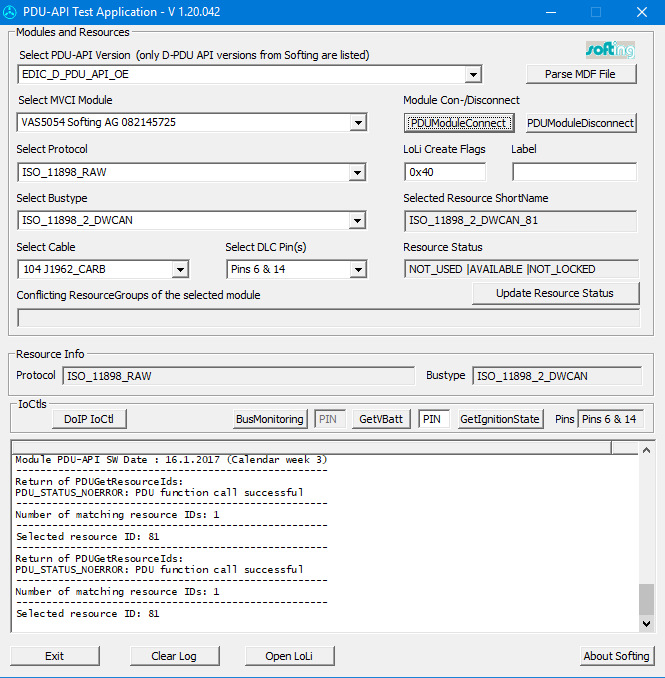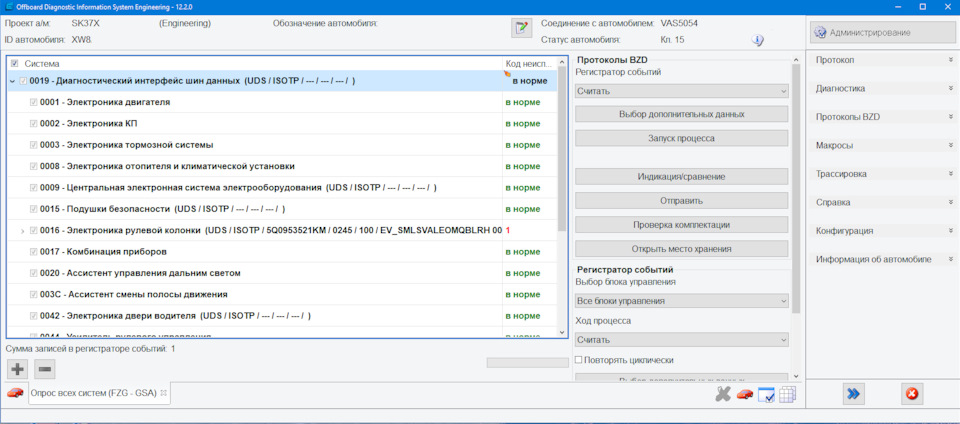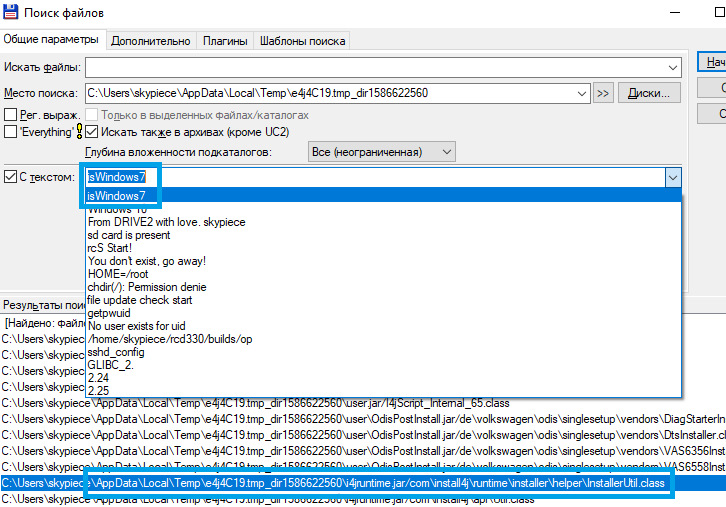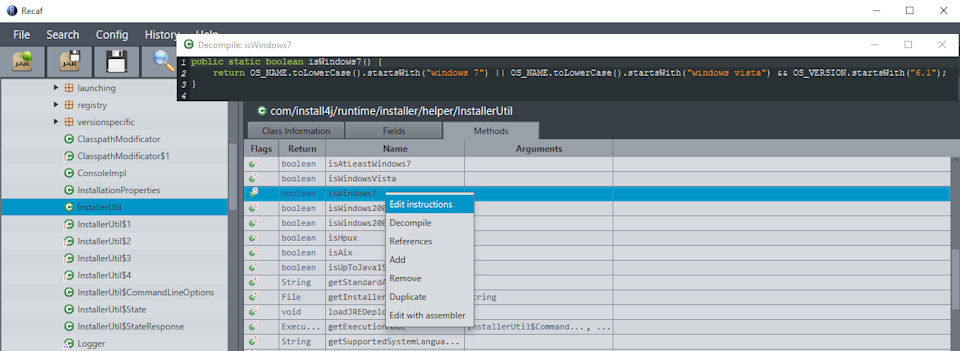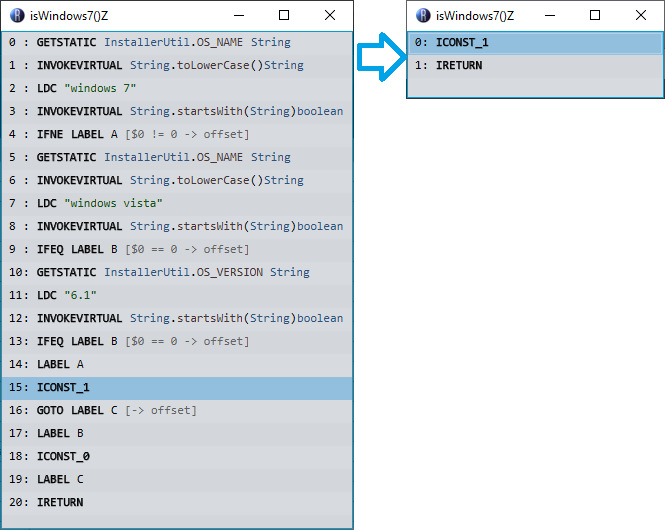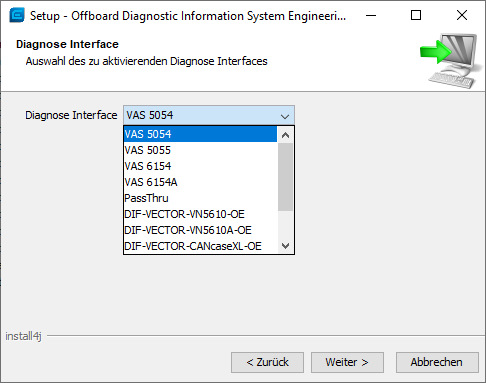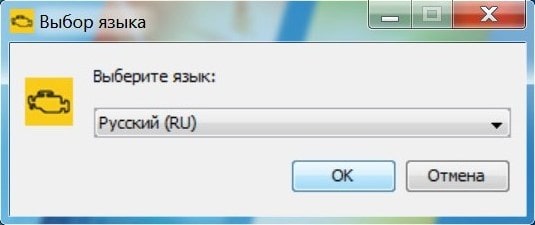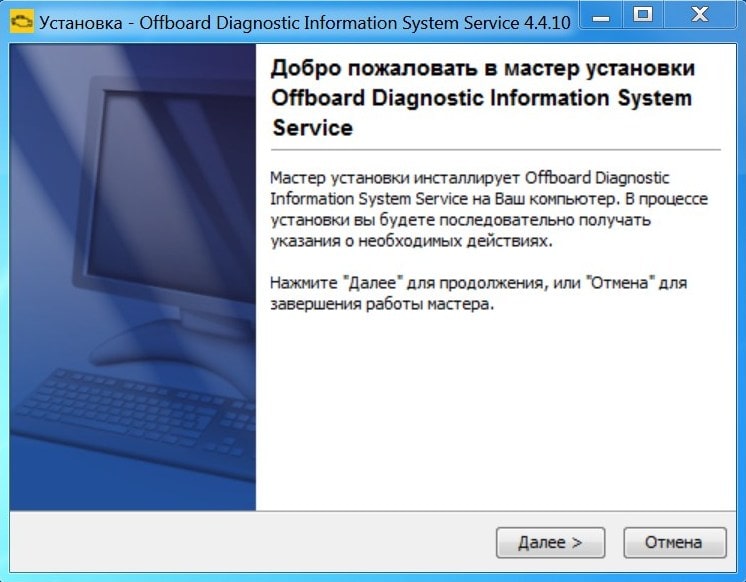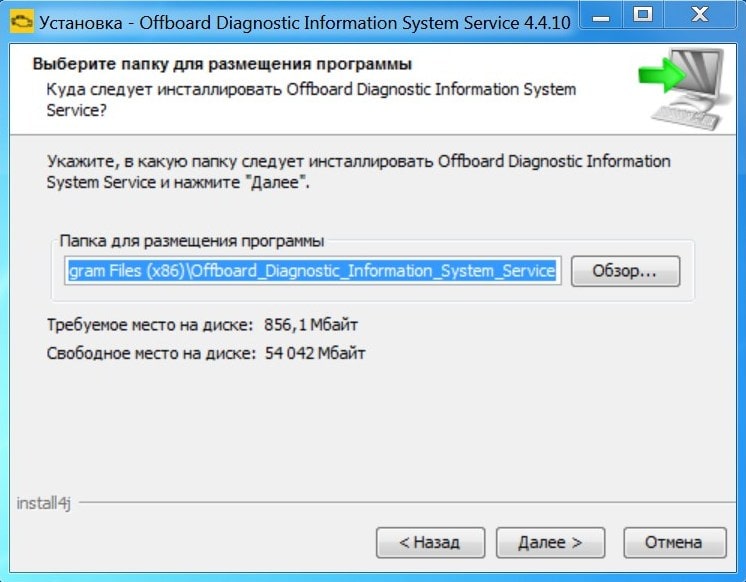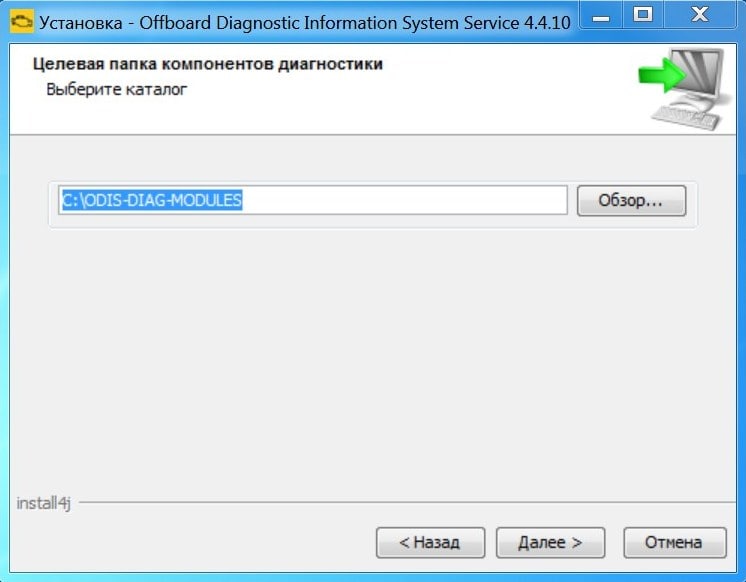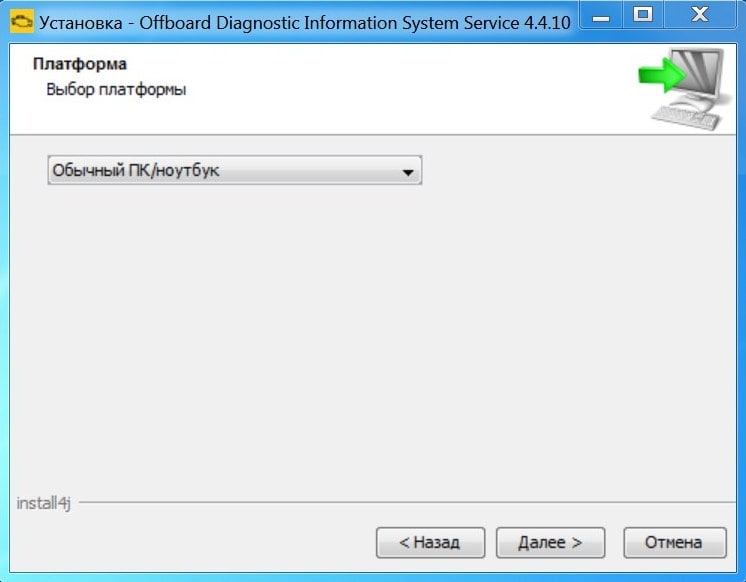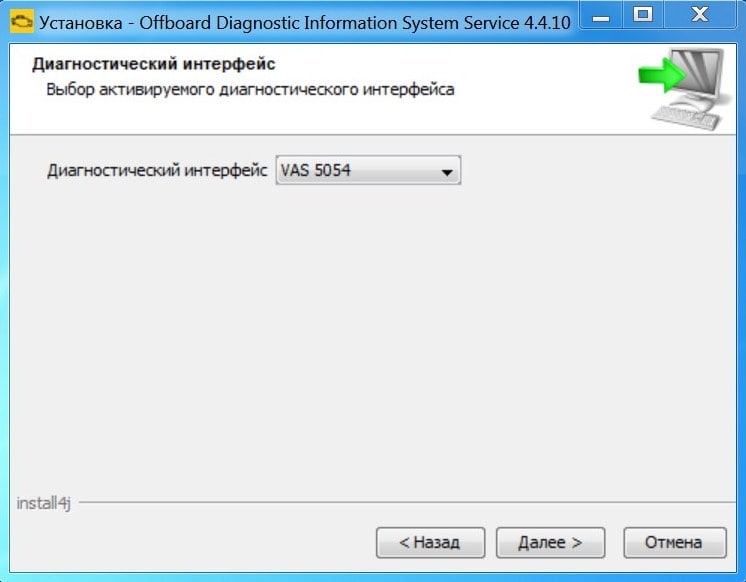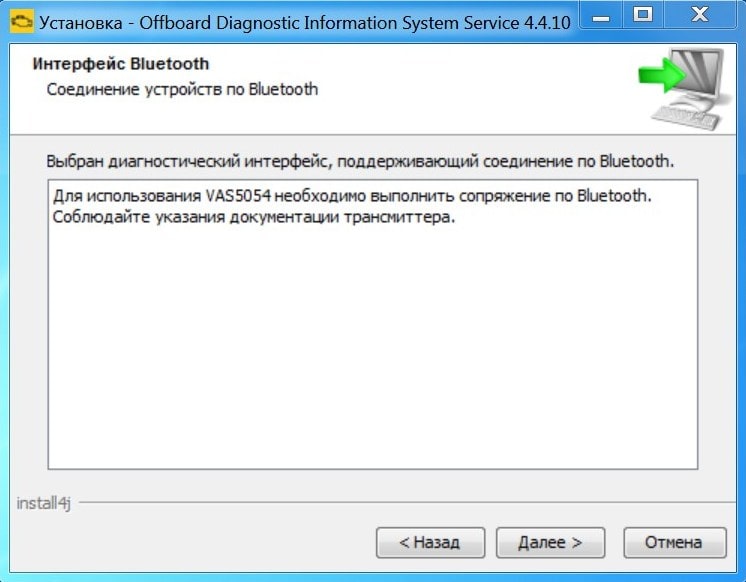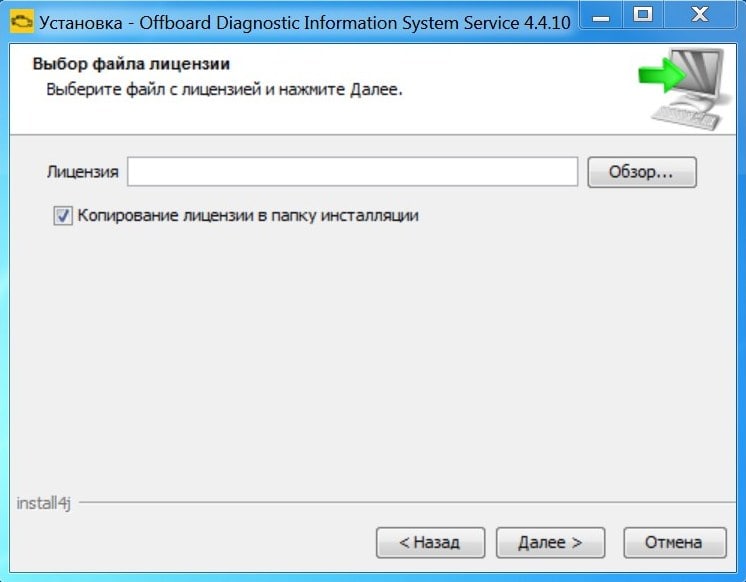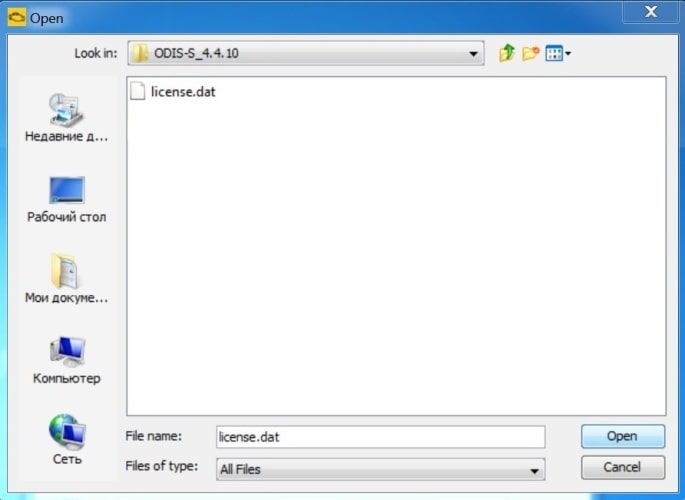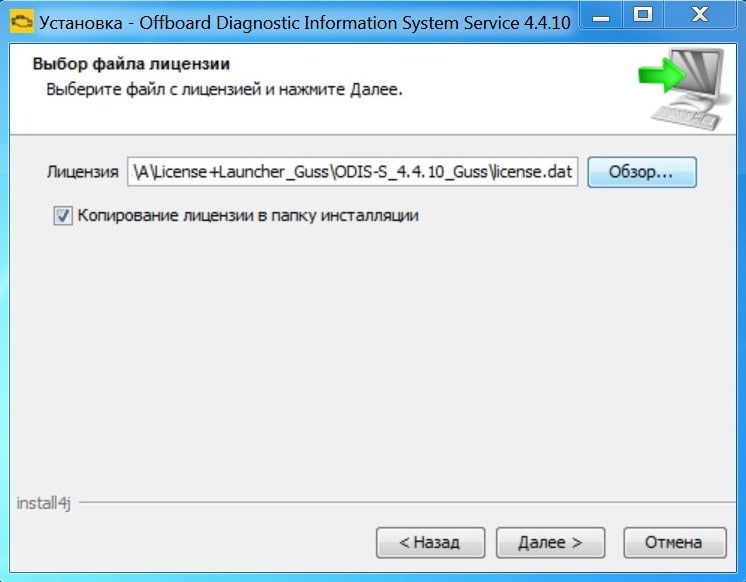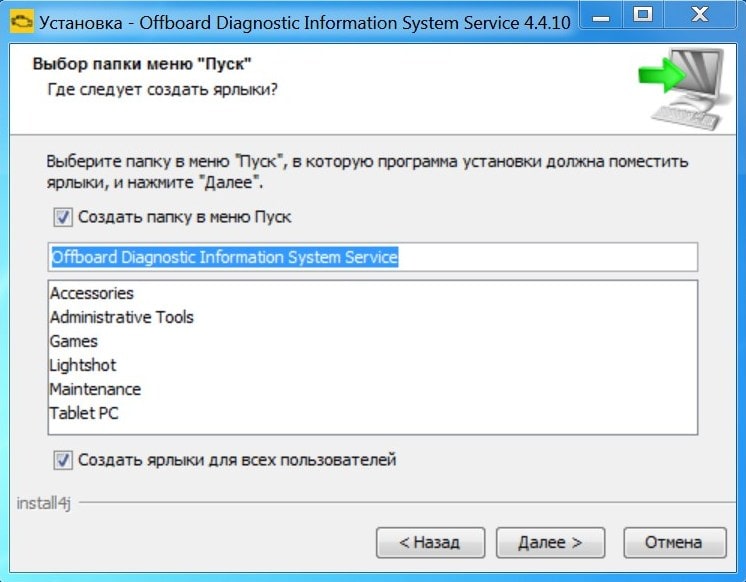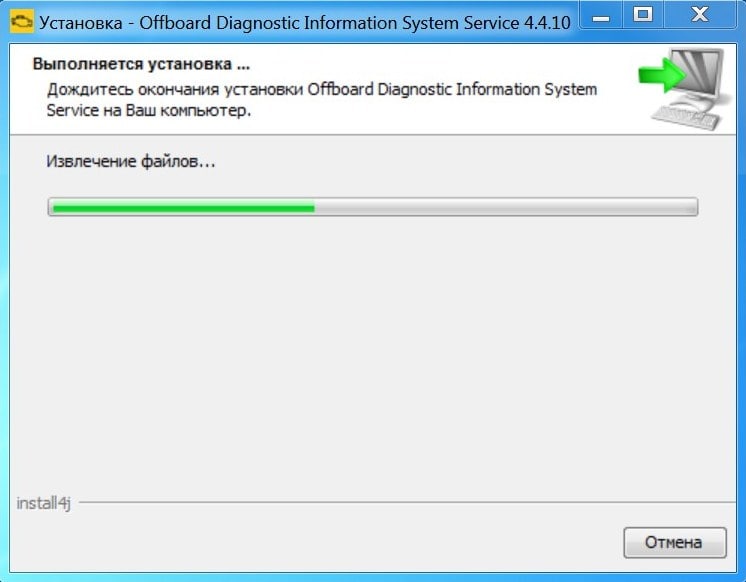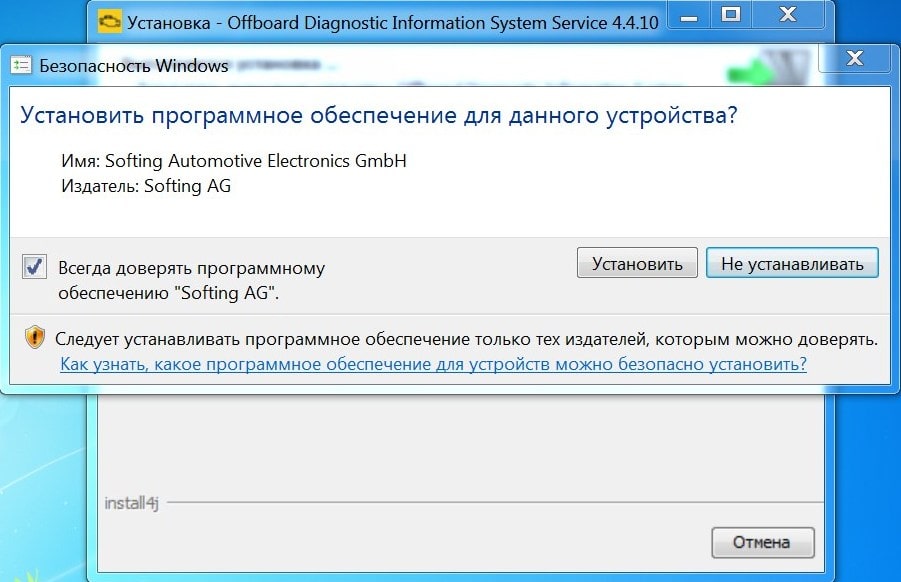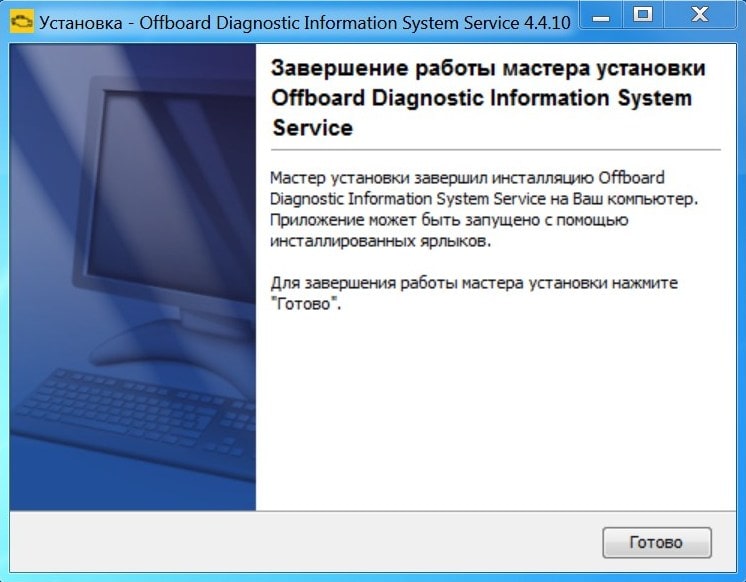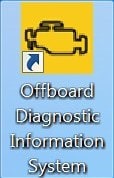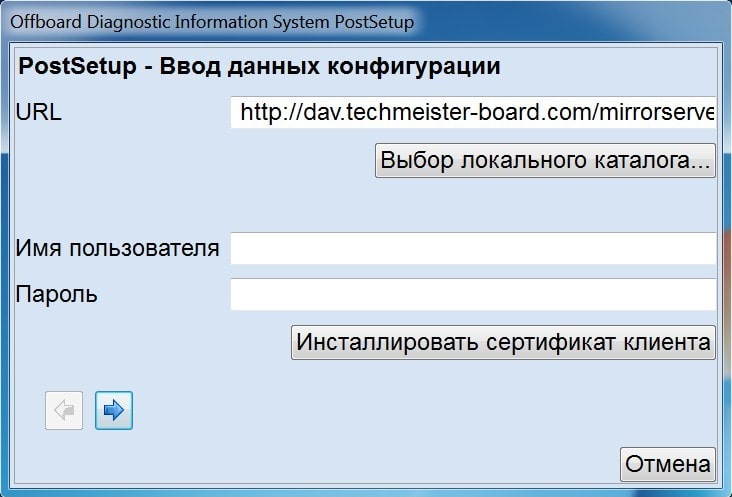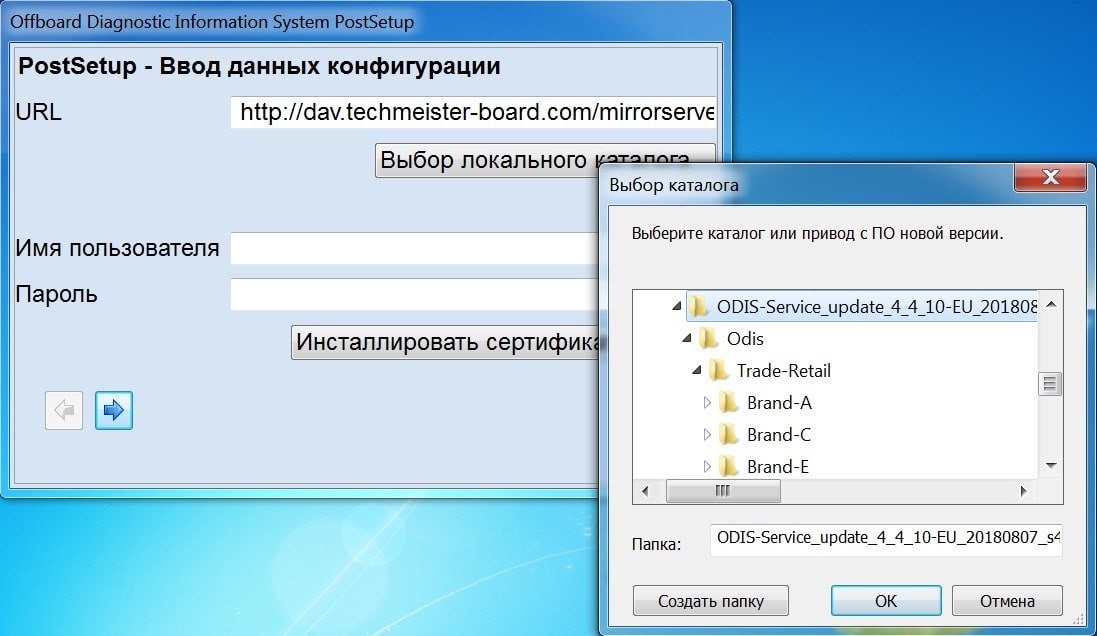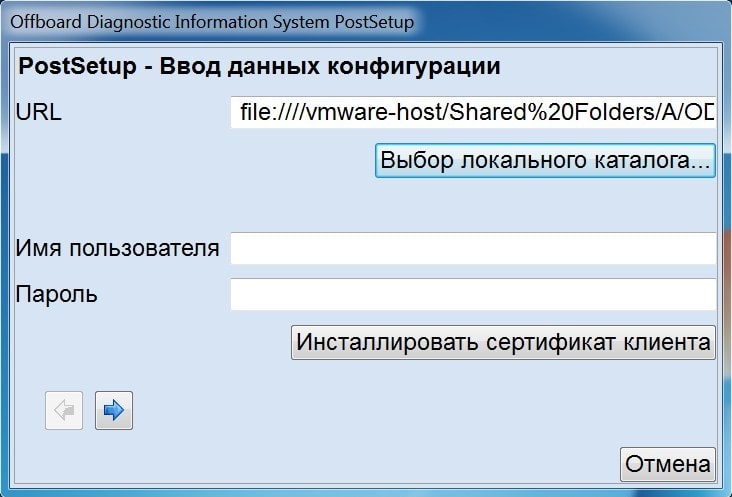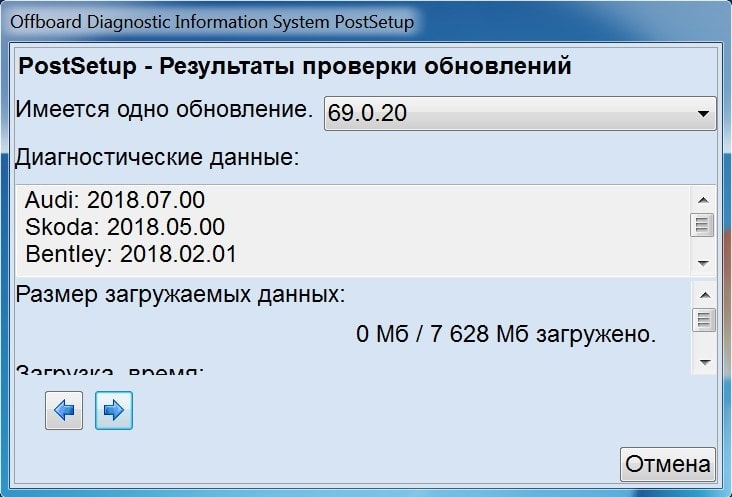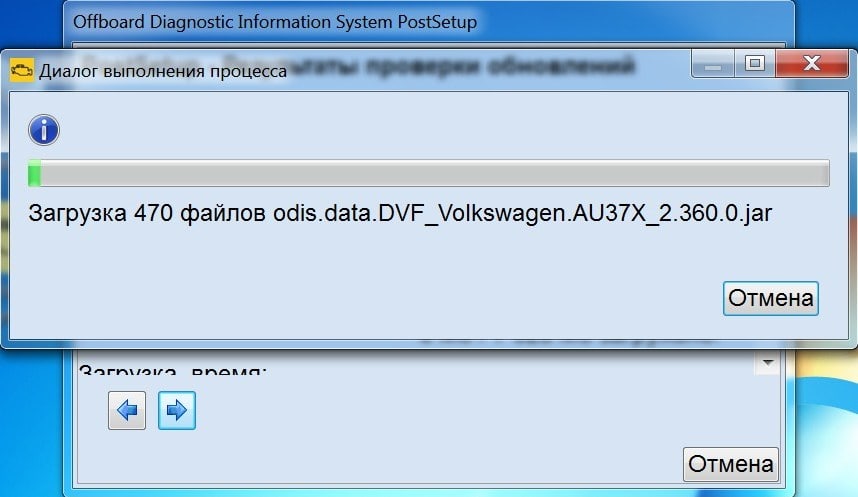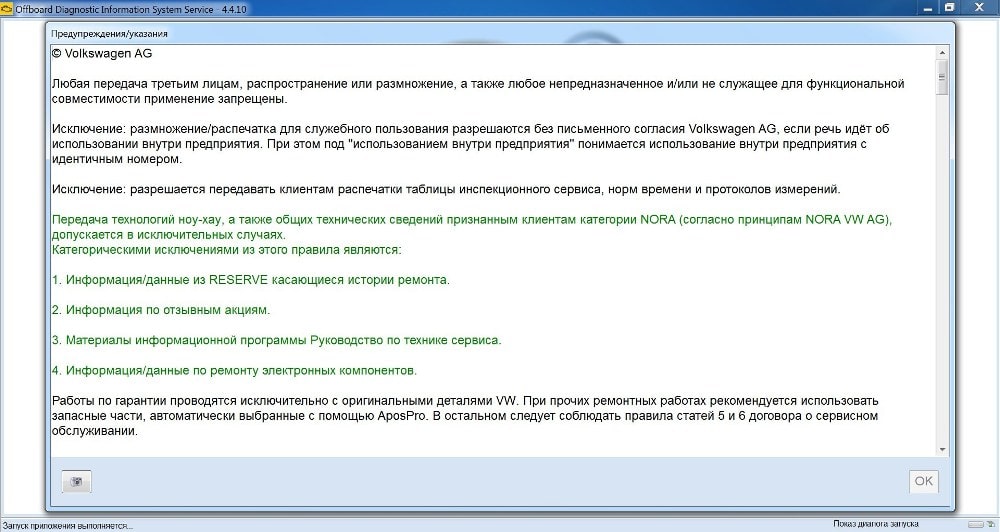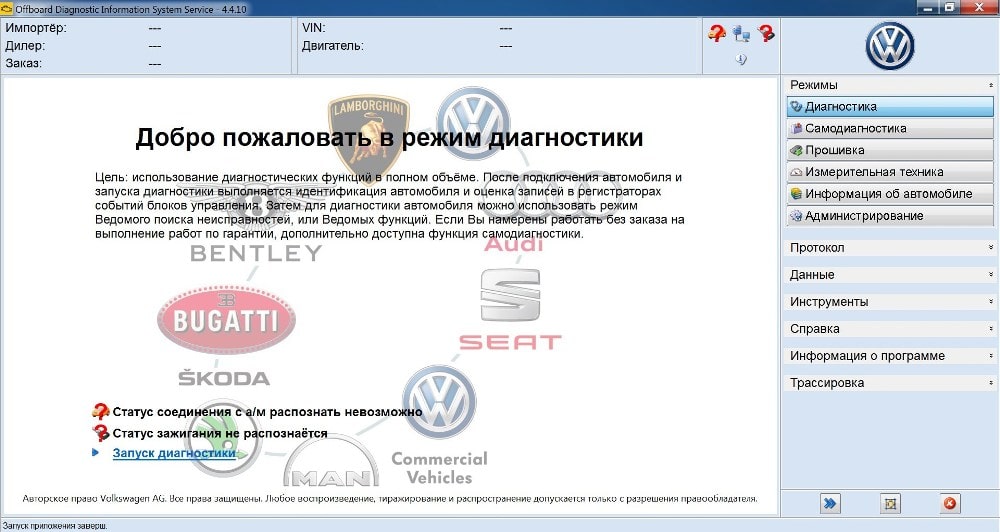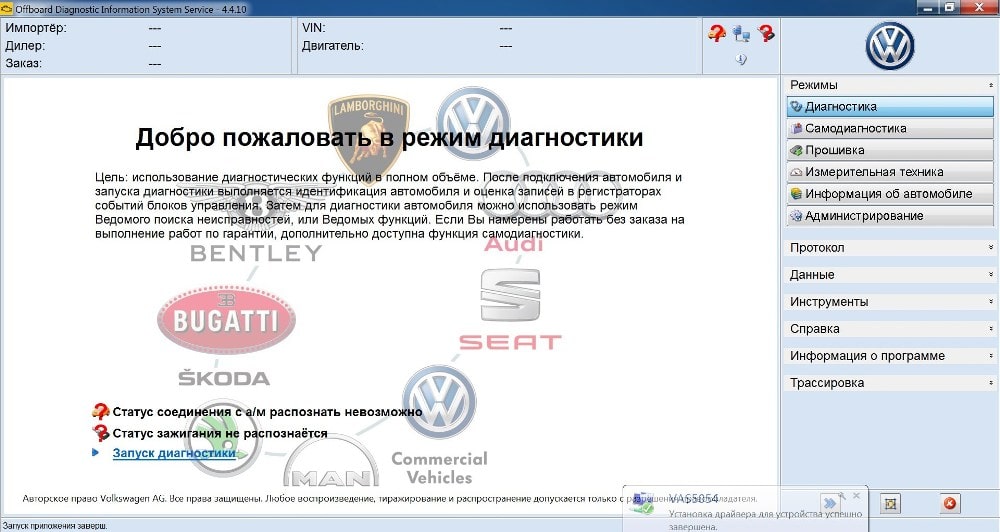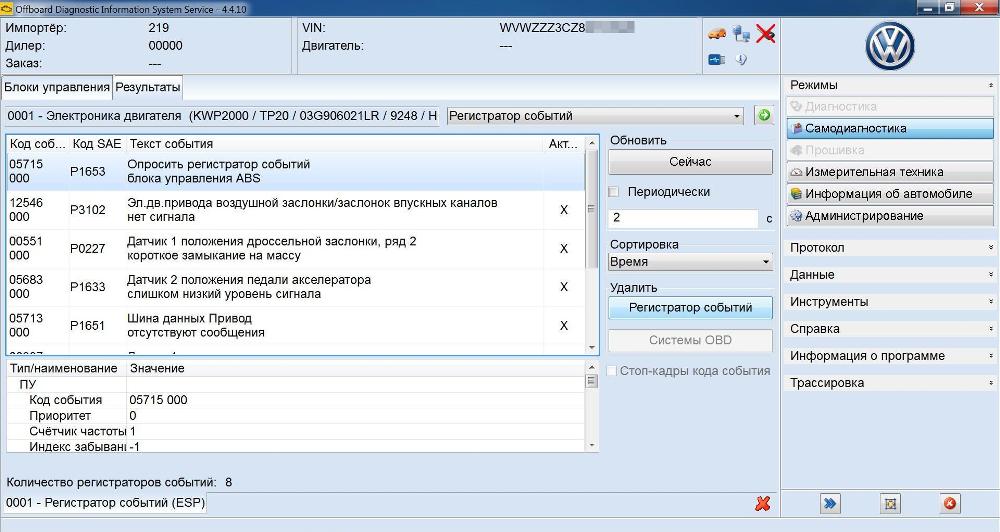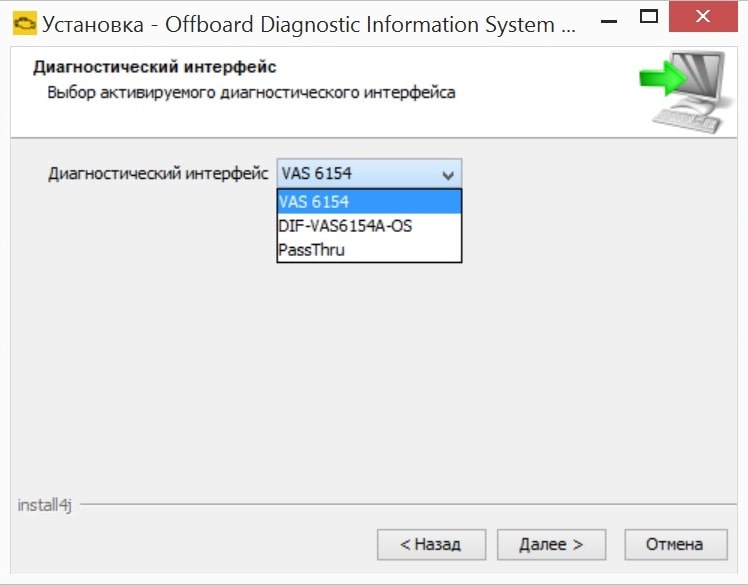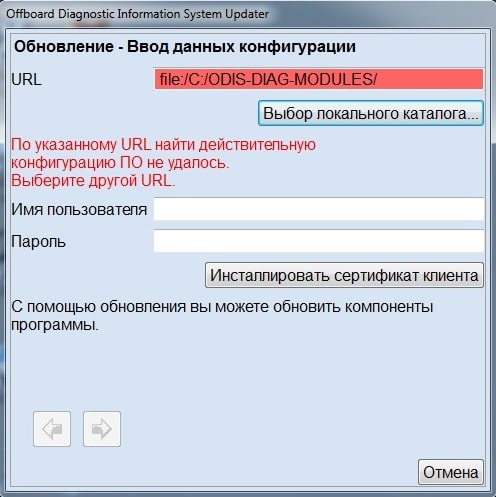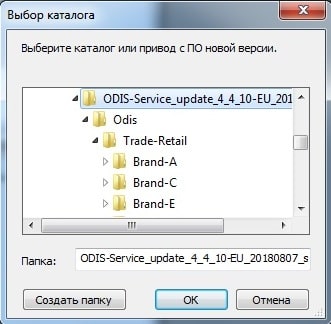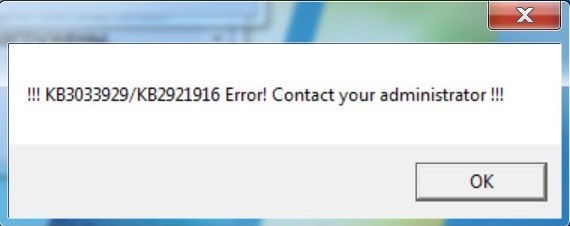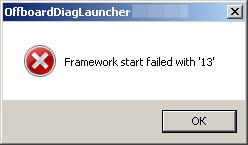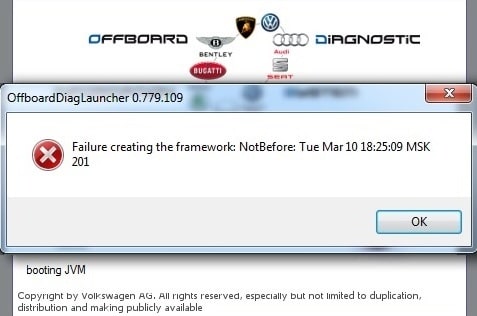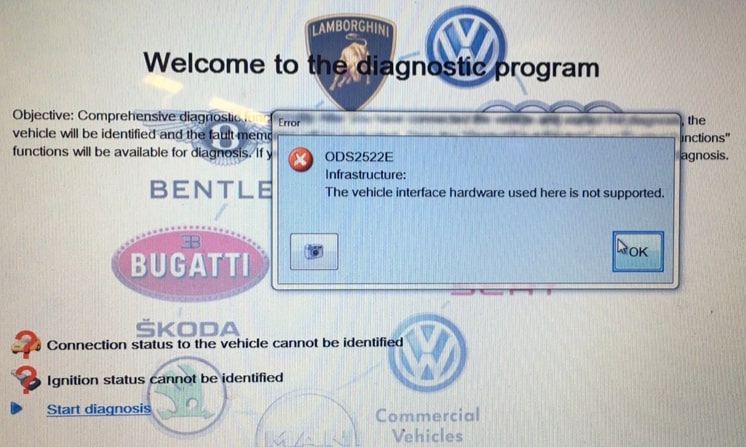— Бэрримор, кто там воет на болотах?
— Это сотрудники официального дилера, сэр!
Итак, дорогие читатели, сегодня расскажу про то, как можно сэкономить время и деньги на процедуре компьютерной диагностики Туарега.
На комплексную диагностику авто (механика и электрика) официальный дилер отводит 1 (один) нормочас. По факту это может занимать гораздо большее время с последующим вешанием тонны лапши и попыткой дополнительного опустошения Ваших карманов (про свой опыт диагностики у дилера и опыт общения с его сотрудниками я писал в одном из предыдущих постов).
Для диагностики по механике достаточно любого вменяемого неофициального СТО с подъемником, работники которого при виде Туарега не убегают подальше с криками паники или, наоборот, сразу не бегут к Вам с калькулятором.
В отношении диагностики по электрики можно схитрить, заказав с AliExpress магический артефакт — диагностический адаптер для ODIS и VAS-PC (китайский клон сканера VAS5054A).
a.aliexpress.com/_Ab7cGp
Основные его возможности:
• Режим «ведомой диагностики».
• Чтение, вывод описаний и стирание кодов неполадок.
• Чтение и вывод показаний различных датчиков в режиме реального времени.
• Возможность активации различных механизмов.
• Функции адаптации.
• Программирование электронных компонентов.
• Сброс межсервисных интервалов.
Про особенности начинки артефакта (набор чипов, комплектация и т.д.) в Интернете написано немало, поэтому освещать это не буду. Перепрошивкой электронных блоков заниматься пока не собираюсь, поэтому в теории можно заказывать с самым простым набором чипов, для обычной диагностики.
Через 2 недели ко мне приехала посылка. Что имеем:
• Радиотрансмиттер VAS5054А (с разъемом OBD)
• Bluetooth адаптер
• USB кабель для соединения с компьютером
• Куча DVD с программным обеспечением
• Пластиковый кейс для хранения и переноски
Все ставил на ноутбук с лицензионной Windows 10 x64.
Отдельный квест – найти компьютер или ноутбук с DVD-приводом, чтобы скопировать информацию с дисков. На большинстве современных ноутбуков (в том числе и моем) этот пережиток прошлого отсутствует.
В итоге нашел нужный комп на работе. Архивы с программой благополучно скопированы на флешку и перенесены на ноутбук.
Наливаем чай, берем плюшки и начинаем. Информации по установке на просторах Интернета более чем достаточно. Все зависит от версий ПО и комплектации артефакта.
1. Подготовка
— Устанавливаем обновления Windows из папки «Windows Update» (там есть как для 32х, так и для 64х). Если в процессе пишет ошибку – ничего страшного, тогда ставить его не надо (у меня уже стоит Windows 10 со всеми последними обновлениями).
— Отключаем антивирус и брандмауэр Windows.
2. Установка.
— Производим запуск OffboardDiagSetup-Service_VWMCD_5_1_6-B51_6_0_10.exe от имени администратора. Для установки русского языка выбираем «Русский (RU)» и нажимаем OK.
Нажимаем «Далее». При этом ничего не меняем в параметрах установки. Все пути установки оставляем по умолчанию.
Целевая папка компонентов диагностики (по умолчанию C:ODIS-DIAG-MODULES) и жмем «Далее»
В выборе платформы выбираем «Обычный ПК/ноутбук» и жмем «Далее»
В выборе активируемого диагностического интерфейса выбираем «VAS 6154».
Вы спросите: «Почему не VAS5054?». Дело в том, что VAS5054 работает только на Windows 7. Поэтому при выборе интерфейса там даже выбрать его нельзя.
В выборе имени хоста можно ничего не вводить.
— На этапе где нужно указать файл лицензии для ODIS, указываем файл licence.dat из папки 03. Launcer+license+plugins 5.1.6. Нажимаем «Далее».
— После окончания установки ноутбук не перезагружаем. Из папки «Patch» копируем файл «OffboardDiagLauncher» и папку «plugins» в каталог установки программы.
Для Windows 10 64х это C:/Program Files/Offboard_Diagnostic_Information_System_Service
— Перезагружаем компьютер.
— Распаковать архивную папку 05. PostSetup_89.5.30.
— Производим запуск программы ODIS с рабочего стола от имени администратора.
— В окне ввода данных конфигурации PostSetup нажимаем «Выбор локального каталога», выбираем папку
05. PostSetup_89.5.30 и нажимаем «OK». Далее нажимаем на стрелку.
— Выбираем язык установки PostSetup. Для установки русского языка выбираем «Русский (RU) (ru_RU)» (остальные языки можно не выбирать) и жмем на правую стрелку. Для установки обновления тоже нажимаем на правую стрелку. Начинается достаточно долгий процесс установки PostSetup.
Если в процессе установки программа выдаст ошибку (у меня так было, когда я выбрал помимо русского, еще базы DE, GB и US), то нужно начать процесс заново, предварительно отключив брандмауэр Windows и антивирус.
— После установки PostSetup открывается окно установленной программы, читаем информацию и жмем «OK».
— Заменяем папку VAS5054, расположенную:
C:/Program Files(x86)/Softing/D-PDU API/1.20.042/VeCom
на папку «VAS5054» с установочного диска.
Бинго! Теперь можно приступать к подключению сканера!
23.09.2022
Данная инструкция идет в дополнение к инструкции по установке ODIS Service 7.2.1, с которой Вы можете ознакомиться, перейдя по ссылке.
Важно! Патч применяется при установки ODIS на Windows 10.
Этот метод установки распространяется только на приборы VAS 5054A и VAS5054 Pro, приобретенные в интернет-магазине xdiag.by. Внимание! Мы не несем ответственности за Ваши приборы, купленные в других магазинах.
Приступаем к установки драйверов к VAS5054 A и VAS 5054 Pro на Windows 10
1. Скачиваем установочные файлы по ссылке
2. Открываем папку 3.PDU-API_fix. (папка в архиве и под паролем. Пароль выдается покупатеям нашего магазина)
3. Запускаем ярлык D-PDU_APISetup.
4. После загрузки библиотек в появившемся окне «Next >».
5. Далее откроется окно с указанием пути установки. Рекомендуем Вам его не изменять. Переходим вперед кнопкой «Next >».
6. Следующий шаг жмем «Next >» и за тем «Install». Начнётся установка.
7. В промежуточном окне жмем кнопку «Установить».
8. После завершения установки кликаем «Finish».
9. Переходим в папку, которую мы скачали (пункт 1) и находим папку 1.20.042. Копируем всю папку целиком и открываем в проводнике папку по следующему пути – «C:Program Files (x86)SoftingD-PDU API».
10. Вставляем скопированную папку 1.20.042 (пункт 9) обязательно с заменой.
11. Далее возвращаемся в папку с установочными файлами (пункт 1) и копируем файл pdu_api_root.xml.
12. Вставляем его по следующему пути — C:ProgramDataD-PDU API. Внимание! Вставляем обязательно с заменой.
13. Снова возвращаемся в изначальную папку и запускаем ярлык D-PDU_API_root_path.reg. Согласитесь с внесением в реестор нажав кнопку «Да».
14. Перезагрузите Ваш компьютер.
Настройка завершена! Далее подключаете Ваш прибор к компьютеру и запускаете программное обеспечение ODIS Service 7.2.1.
15. Во вкладке «Инструменты» выбираем пункт «Диагностический интерфейс».
16. В окне оборудования убеждаемся, что присутствует VAS5054, нажимаем на кнопку «Использовать выбранный интерфейс VCI».
Если Вы все сделали правильно, то в программе сверху должно отобразиться соединение как показано на рисунке. Картинка автомобиля не должна быть перечеркнута.
ВНИМАНИЕ! прибор должен быть подключен к автомобилю и включено зажигание.
Оборудование и программа готовы к работе!

С недавнего времени появилась возможность использовать VAS5054 вместе с Windows 10, независимо от разрядности системы, работает с 32 и 64 битными. Решение работает как с Одис Сервис, так и с Одис Инженеринг.
Ссылку с необходимыми файлами получают все наши клиенты при покупке VAS5054.
Настройка VAS5054А для ODIS Service Windows 10:
- устанавливаем Microsoft Visual C++ 2010 Redistributable Package
- устанавливаем ODIS как для ПК, при установке выбираем адаптер 6154, указываем папку с лицензией
- копируем содержимое папки (2) в «C:Program Files (x86)Offboard_Diagnostic_Information_System_Service»
- инсталлируем D-PDU_APISetup.exe из папки (3) (содержит версию 1.20.042) в зависимости от разрядности системы (32 или 64).
- копируем 1.20.042 dir в «C:Program Files (x86)SoftingD-PDU API»
- копируем pdu_api_root.xml into «C:ProgramDataD-PDU API»
- запускаем D-PDU_API_root_path.reg
- применяем патч №1
- установка Postsetup по стандартной инструкции.
Настройка VAS5054А для ODIS Engineering Windows 10:
- устанавливаем ODIS Service по инструкции выше
-
запускаем D-PDU_API-ODIS-E.bat
-
копируем с заменой папку «plugins» в «C:Program Files (x86)Offboard_Diagnostic_Information_System_Engineering»
- запускаем ODIS Engineering
- выбираем VAS5054 в настройках.
Скачать патчи для необходимой программы можно из папки Windows 10. Для каждой программы свой набор файлов.
Купить VAS5054 можно в нашем магазине.
Купить VAS5054 PRO можно также у нас.
13 Марта, 2020
Ссылка на Patch и инсталляцию D-PDU_API для ODIS-E 11.0
Update: для ODIS-E 12.1
Update: дляODIS-E 12.2
Нам понадобятся:
— Win 10 64-bit, 32-bit не тестировалась, но … на ваше усмотрение.
— Установленный ODIS-S 5.1.6 для PC/Laptop, 6154 (не обязятельно, но… вам тогда понадобится директория 1.20.042 из архива 3.х ODIS-S
— Установленный ODIS-E 11.0.0 для PC/Laptop, 6154
— Адаптер VAS5054 поддерживающий D-PDU_API 1.20.042 (другие версии не тестировались)
Установка:
1. Запустите D-PDU_API-ODIS-E.bat
2. Скопируйте и замените директорию «plugins» в «C:Program Files (x86)Offboard_Diagnostic_Information_System_Engineering»
3. Запустите OffboardDiagLauncher.exe (просто запустите odis-e)
4. Выберите VAS5054 в Extras > Diagnostic Interface > …и .т.д.
5. Все.
//инсталляция не интерактивная, лог установки можно найти в «C:Program Files (x86)SoftingD-PDU API 1.20.042logs»
// После установки D-PDU_API вы сможете выбрать EDIC_D_PDU_API_OE (! Последняя буква «E», «S» — для ODIS-S) в «PDU_API Test Application» и протестировать.
//
Update:
— Начните с установки ODIS-S 5.1.6 для PC/Laptop, 6154 (не обязятельно, но… вам тогда понадобится директория 1.20.042 из архива 3.х ODIS-S)
Содержание
- VAS5054 — Инструкция о правильной установке драйверов
- ODIS Service 5.1.6, VAS5054, Windows 10
- 25. Китайский VAS5054A и установка ODIS (Service 7.1.1 & Engineering 12.2)
- Сам себе диагност. Адаптер VAS5054A. Установка ODIS 5.1.6 на Windows 10.
- Установить ODIS-E 9.2.2 на Windows 10 сразу с драйверами VAS 5054
VAS5054 — Инструкция о правильной установке драйверов
После установки и запуска программы ODIS Service 3.1.3 у многих появляется с ней проблема — либо она не видела автомобиль и зажигание, либо всегда видела автомобиль и зажигание ПРИ ПОДКЛЮЧЕНИИ VAS5054 К АВТОМОБИЛЮ (когда вставлен в диагностический разъем!) но без ключа в замке зажигания.
Эти симптомы говорят о том, что драйвера установлены не правильно. Дело в том, что с этой версией ODIS идет новый внутренний драйвер для VAS5054, который многим не подходит к ПРИБОРУ.
1. Выбираем версию прошивки EDIC_D_PDU_API_1.20.038
2. Нажимаем Parse MDF File
3. В этом поле должен появится ваш диагностический модуль
4. Нажимаем кнопку PDUModuleConnect
5. Если все хорошо то в этом поле в конце будет написано
—————————————————-
Return of PDUGetResourceIds:
PDU_STATUS_NOERROR: PDU function call successful
—————————————————-
Number of matching resource IDs: 1
—————————————————-
Selected resource ID: 81
В случае если была ошибка
—————————————————-
Return of PDUModuleConnect:
PDU_ERR_FCT_FAILED: PDU Function call failed
Для обхода этой проблемы есть следующий способ. В папке ODIS_2.2.7VAS 5054A FIRMWARE UPGRATED-PDU_API’S есть установщик драйвера версии 1.20.23 (D-PDU_API V1.20.23.exe). Нужно его установить.
Затем зайти в каталог C:PROGRAM FILES (X86)SOFTINGD-PDU API 1.20.23VeCom и скопировать содержимое папки в каталог C:ODIS-DIAG-MODULESPDUAPIVEN-SOFTING1.20.23VeCom
Для версии ODIS ENGINEERING 6.6.1 скопировать папку в каталог C:ODIS-DIAG-MODULES-ENGINPDUAPIVEN-SOFTING1.20.23VeCom
После этого еще раз запускаем утилиту проверки и видим что драйвера и прошивка успешно ее проходят.
Запускаем программу и она успешно определяет автомобиль.
Источник
ODIS Service 5.1.6, VAS5054, Windows 10
——-
Для установки вам понадобится Win 10 x64-bit pro или LTSC, другие версии не тестировались, адаптер VAS5054 поддерживающий D-PDU_API 1.20.042 (другие версии не тестировались)
0. — инсталлируем Microsoft Visual C++ 2010 Redistributable Package (x86)
1. — инсталлируем Одис. как для ПК/Лептопа, адаптер 6154, указываем папку с лицензий
2. — копируем содержимое папки в
«C:Program Files (x86)Offboard_Diagnostic_Information_System_Service»
3. — инсталлируем D-PDU_APISetup.exe (Архив содержит версию 1.20.042!)
копируем 1.20.042 dir в «C:Program Files (x86)SoftingD-PDU API»
копируем pdu_api_root.xml into «C:ProgramDataD-PDU API»
запускаем D-PDU_API_root_path.reg (FYI: пропишет правильный путь для D-PDU API настроек)
4. — Установка проектов. Запускаем ODIS от администратора (не я придумал, это фича ODIS), указываем путь.к проектам и т.д.
5. — ?
6. — Profit
Инструкция по установке:
0. Установите ODIS-S 5.1.6 как для ПК / ноутбука с 6164 на Windows 10 и
1. Запустите D-PDU_API-ODIS-S.bat, чтобы установить и настроить D-PDU_API для ODIS-S.
— После установки D-PDU_API вы сможете выбрать EDIC_D_PDU_API_OS (! Последняя буква «S» для ODIS-S, «E» используется для ODIS-E) в «PDU_API Test Application»
— Протестируйте EDIC_D_PDU_API_OS в «PDU_API Test Application»
2. Скопируйте и замените каталог «plugins» в «C:Program Files (x86) Offboard_Diagnostic_Information_System_Sevice»
3. Для клонов 5054: скопируйте и замените 1.20.042 dir в «C:Program Files (x86)SoftingD-PDU API»
— Возможно, вам придется поэкспериментировать с версией прошивки вашего клона, прежде чем ODIS захочет работать с адаптером.
— Посмотрите «C:Program Files (x86)SoftingD-PDU API1.20.042VeComVAS5054*» Это директория прошивки, и она должна быть совместима с вашим адаптером.
4. Запустите OffboardDiagLauncher.exe (просто запустите odis-s) и выберите VAS5054 в «Дополнения»> «Диагностический интерфейс»> …
Косметика:
Для нормализации шрифтов и фикса «палок» в кириллице, включите поддержку UTF-8 в Windows 10 (Некрософт таки смогла)
Achtung! выкладываю практически в режиме стрима, тестирования, ибо печёт, ногами не пинайте, пожалуйста 🙂
-Не всякий Китай работает с D-PDU API 1.20.042, здесь как и в Win 7, вам понадобятся другие драйвера 1.20.0xx, с этим, пожалуйста, не ко мне — мне не на чем тестировать. Драйвера 1.20.042 взяты на просторах интернета (RT) и мной не модифицировались. Попытайтесь скопировать директорию «C:Program Files (x86)SoftingD-PDU API1.20.0*» из Win7, должно заработать.
—
Источник
25. Китайский VAS5054A и установка ODIS (Service 7.1.1 & Engineering 12.2)
Все выходные провел ковыряясь в VAS5054a и ODIS-S/E.
Покупка VAS5054
Сам китайский клон адаптера VAS5054a я приобрел тут:
_aliexpress.ru/item/138612…127288&sku_id=66920011198 за 6300 руб (цена 6800, но у меня был купон на 500 руб).
Нормальную оперативную память (K6R4016C1D-UI10) на 5В
_aliexpress.ru/item/32829323715.html за 290 руб
Описание с али гласило, что в адаптере должно быть:
SAF-XC167CI-32F40F (167, но хотя бы на 40 Гц)
SAMSUNG K6T4016V3C-TB70 на 3В (поэтому и заказывал сразу память на 5В)
Оригинальный OKI M6636 (который мне, по сути, не нужен)
Имееется куча отзывов, что все супер, однако это не так. Дело в том, что все отзывы пишутся людьми не вникающими в суть. Они ставят ODIS от продавца с уже патченым PDU, так что вроде как работает, но качество адаптера на самом деле — хрень.
Что пришло мне:
SAF-XC167CI-16F20F
Память от Fujitsu 29F160BE-90PFTN
SAMSUNG K6X4016C3F-UF55
Фальшивый OKI (внешне он очень похож на оригинал, но диод стоит в неправильном положении и внутреннее кольцо ключа не глянцевое)
КРЕНка вместо регулятора напряжения LTAEF (LT3010HMS8E-5)
То есть медленный чип на 20 ГЦ и 5В оперативная память, на которую на самом деле подается 3В (хз, как оно так работает, но вроде я верно замерил мультиметром) UPD 10.09.2022 подается 5В, дело было в разряженном аккумуляторе (я проверял на столе). Я сразу дополнительно заказывал K6R4016C1D-UI10 на 5В, так как думал, что будет стоять память на 3В, но пришла память на 5В и теперь думаю, есть ли смысл ее менять. Так же видимо придется докупать нормальный микроконтроллер.
Из плюсов — хорошее качество пайки.
Прибор полностью разобрал и сфоткал со всех сторон.
Установка ODIS
Действительно ставится весь софт не совсем очевидно, к тому же нет единой инструкции, подходящей всем.
В итоге после запуска Softing D-PDUAPI Test Application мы должны увидеть:
EDIC_D_PDU_API_OE
EDIC_D_PDU_API_OS
Первый будет значить, что ODIS E сможет подключиться к адаптеру, а второй, что ODIS S.
Так как у меня китайский клон, то естественно, что без патчей он проверку PDU 42 не прошел, а при первом нажатии PDUModuleConnect выдавалась ошибка:
PDU_ERR_MODULE_FW_OUT_OF_DATE: Firmware software out of date.
Если нажать повторно, то проверка значилась вроде как успешная, но к машине подключиться не получалось (выдавалась ошибка ODS4009E).
Видео с проведением проверки в Softing D-PDUAPI Test Application:
Поэтому скачиваем тут PDU-42_patch v3 (любые флеш, TJA1054, OKI 6636).zip, все заменяем, согласно инструкции:
Для копирования папки пути следующие:
Для 64-битной системы путь такой:
C:Program Files (x86)SoftingD-PDU API1.20.042VeComVAS5054
делаем проверку, которая теперь проходит успешно с первого раза.
И получаем полностью рабочие ODIS S и E.
Проект в ODIS для Skoda Octavia A7 FL — SK37X.
Выводы:
Вообще адаптер я брал с целью обновления блоков (двигатель, коробка и др), но я сначала заказал, а потом начал смотреть наличие этих самых обновлений.а их нет, видимо слишком свежая машина еще. Блоки, собственно, не прошивал, но думаю с этой задачей этот кривой клон VAS5054A должен справиться.
Буду открывать диспут на али и пытаться вернуть хотя бы 1-2к, посмотрим, что из этого выйдет.
Приятный UPD 10.09.2022:
Собственно подал диспут, но не на 1-2к, а на 50% стоимости, т.е. 3.4к (от изначальной цены 6.8к, несмотря на купон и итоговую цену для меня 6.3к). Я приложил скриншоты с выделением другого микроконтроллера, оперативки, указал, что OKI — кривой, а не оригинал (на одном из фото в описании заказа, почему то, оказался диод VD7 в правильном положении — это фото и использовал для сравнения), а продавец даже ничего не ответил и в итоге спор ТП алиэкспресса отдала полностью в мою пользу.
Причем самому продавцу я описывал претензии в обычном чате, но он решил мне ничего не отвечать, кроме: посмотрите внимательнее описание заказа.
Источник
Сам себе диагност. Адаптер VAS5054A. Установка ODIS 5.1.6 на Windows 10.
— Бэрримор, кто там воет на болотах?
— Это сотрудники официального дилера, сэр!
Итак, дорогие читатели, сегодня расскажу про то, как можно сэкономить время и деньги на процедуре компьютерной диагностики Туарега.
На комплексную диагностику авто (механика и электрика) официальный дилер отводит 1 (один) нормочас. По факту это может занимать гораздо большее время с последующим вешанием тонны лапши и попыткой дополнительного опустошения Ваших карманов (про свой опыт диагностики у дилера и опыт общения с его сотрудниками я писал в одном из предыдущих постов).
Для диагностики по механике достаточно любого вменяемого неофициального СТО с подъемником, работники которого при виде Туарега не убегают подальше с криками паники или, наоборот, сразу не бегут к Вам с калькулятором.
В отношении диагностики по электрики можно схитрить, заказав с AliExpress магический артефакт — диагностический адаптер для ODIS и VAS-PC (китайский клон сканера VAS5054A).
Основные его возможности:
• Режим «ведомой диагностики».
• Чтение, вывод описаний и стирание кодов неполадок.
• Чтение и вывод показаний различных датчиков в режиме реального времени.
• Возможность активации различных механизмов.
• Функции адаптации.
• Программирование электронных компонентов.
• Сброс межсервисных интервалов.
Про особенности начинки артефакта (набор чипов, комплектация и т.д.) в Интернете написано немало, поэтому освещать это не буду. Перепрошивкой электронных блоков заниматься пока не собираюсь, поэтому в теории можно заказывать с самым простым набором чипов, для обычной диагностики.
Через 2 недели ко мне приехала посылка. Что имеем:
• Радиотрансмиттер VAS5054А (с разъемом OBD)
• Bluetooth адаптер
• USB кабель для соединения с компьютером
• Куча DVD с программным обеспечением
• Пластиковый кейс для хранения и переноски
Все ставил на ноутбук с лицензионной Windows 10 x64.
Отдельный квест – найти компьютер или ноутбук с DVD-приводом, чтобы скопировать информацию с дисков. На большинстве современных ноутбуков (в том числе и моем) этот пережиток прошлого отсутствует.
В итоге нашел нужный комп на работе. Архивы с программой благополучно скопированы на флешку и перенесены на ноутбук.
Наливаем чай, берем плюшки и начинаем. Информации по установке на просторах Интернета более чем достаточно. Все зависит от версий ПО и комплектации артефакта.
— Устанавливаем обновления Windows из папки «Windows Update» (там есть как для 32х, так и для 64х). Если в процессе пишет ошибку – ничего страшного, тогда ставить его не надо (у меня уже стоит Windows 10 со всеми последними обновлениями).
— Отключаем антивирус и брандмауэр Windows.
— Производим запуск OffboardDiagSetup-Service_VWMCD_5_1_6-B51_6_0_10.exe от имени администратора. Для установки русского языка выбираем «Русский (RU)» и нажимаем OK.
Нажимаем «Далее». При этом ничего не меняем в параметрах установки. Все пути установки оставляем по умолчанию.
Целевая папка компонентов диагностики (по умолчанию C:ODIS-DIAG-MODULES) и жмем «Далее»
В выборе платформы выбираем «Обычный ПК/ноутбук» и жмем «Далее»
В выборе активируемого диагностического интерфейса выбираем «VAS 6154».
Вы спросите: «Почему не VAS5054?». Дело в том, что VAS5054 работает только на Windows 7. Поэтому при выборе интерфейса там даже выбрать его нельзя.
В выборе имени хоста можно ничего не вводить.
— На этапе где нужно указать файл лицензии для ODIS, указываем файл licence.dat из папки 03. Launcer+license+plugins 5.1.6. Нажимаем «Далее».
— После окончания установки ноутбук не перезагружаем. Из папки «Patch» копируем файл «OffboardDiagLauncher» и папку «plugins» в каталог установки программы.
Для Windows 10 64х это C:/Program Files/Offboard_Diagnostic_Information_System_Service
— Распаковать архивную папку 05. PostSetup_89.5.30.
— Производим запуск программы ODIS с рабочего стола от имени администратора.
— В окне ввода данных конфигурации PostSetup нажимаем «Выбор локального каталога», выбираем папку
05. PostSetup_89.5.30 и нажимаем «OK». Далее нажимаем на стрелку.
— Выбираем язык установки PostSetup. Для установки русского языка выбираем «Русский (RU) (ru_RU)» (остальные языки можно не выбирать) и жмем на правую стрелку. Для установки обновления тоже нажимаем на правую стрелку. Начинается достаточно долгий процесс установки PostSetup.
Если в процессе установки программа выдаст ошибку (у меня так было, когда я выбрал помимо русского, еще базы DE, GB и US), то нужно начать процесс заново, предварительно отключив брандмауэр Windows и антивирус.
— После установки PostSetup открывается окно установленной программы, читаем информацию и жмем «OK».
— Заменяем папку VAS5054, расположенную:
C:/Program Files(x86)/Softing/D-PDU API/1.20.042/VeCom
на папку «VAS5054» с установочного диска.
Бинго! Теперь можно приступать к подключению сканера!
Источник
Установить ODIS-E 9.2.2 на Windows 10 сразу с драйверами VAS 5054
После VCP и VCDS пришло время познакомиться с ODIS. Для оффлайн прошивок лучше всего подходит ПО ODIS Engineering. Наиболее актуальной на данный момент считается версия 9.2.2. А наиболее доступным адаптером (шнурком) — клон оригинального VAS5054A. Выбор хорошего клона — отдельная, сложная история, здорово описанная Александром BrianOConner333 в записи Выбор качественного адаптера VAS 5054A. Всё про чипы и проверку прибора.
Вооружившись ей, прошерстил ali, российские и белорусские магазины, avito (80+ объявлений). Наиболее убедительные фото и разумная цена оказались в предложении допиленного клона от Сергея sng. После получения адаптера встал вопрос установки ПО на ноутбук (Windows 10 x64 в моём случае) и неожиданно пришлось бороться со множеством проблем. Во-первых, ODIS официально не поддерживает старые адаптеры 5054 будучи установленным в Windows 10 (при этом, под windows 7 ограничений нет). Во-вторых, общедоступный дистрибутив не имеет вменяемого кряка (качал с православного рутрекера [org]). Вообще, вопрос покупки взломанного ПО (не железа, а именно ПО) можно обсуждать долго (тот же Вася уже много лет успешно продаётся на нашем рынке). Я считаю, что авторам оригиналов следует разделять частных пользователей, подключающихся к одной-двум машинам в месяц, и коммерсантов, зарабатывающих на этом деньги — мастерские. Уважаю модель лицензирования программы для видео SmoothVideo Project (онлайн привязка к оборудованию; в случае замены оборудования или переустановки операционки, меняется id — тогда отменяем предыдущую регистрацию и делаем новую, тем самым легально используя свою единственную лицензию; если нужно на двух компах сразу — тут уж будь добр купи ещё одну лицензию, благо цена вменяема за предоставляемое качество функционала).
Итак, наконец раскрою способ обмануть установщик и установить ODIS 9.2.2 в Windows 10 для VAS 5054 без последующих приседаний с драйверами.
Решение заключается в подмене функции определения версии Windows.
На себя обращает внимание тот факт, что при запуске OffboardDiagSetup-Engineering_9_2_2-B92_2_5_8.exe происходит некая загрузка, а потом появляется выбор языка установки. Во время этой загрузки установщик распаковывается во временную папку пользователя (например, %TEMP%e4j4C19.tmp_dir1586622560). Полнотекстовый поиск по всему каталогу разных комбинаций слов про версию операционки чаще всего приводил к файлу i4jruntime.jar, а именно классу cominstall4jruntimeinstallerhelperInstallerUtil.class. Удобнее всего смотреть содержимое через программу JD-GUI, но редактировать рекомендую через Recaf.
Исправленный файл можно сразу скачать с Я.Диска. Подменить его во временном каталоге ДО выбора языка. Либо поправить самостоятельно:
После завершения установки, при подключении адаптера к ноутбуку и автомобилю (питанию) устанавливается драйвер Softing D-PDU и хороший адаптер успешно проходит проверку в Softing D-PDUAPI Test Application. Если железо плохое, не забываем про патчи от veloseeped (второй или третий, в зависимости от степени неоригинальности).
На этом, понятное дело, полное счастье не наступает в виду того, что сам ODIS-E отказывается видеть 5054, но это наскоком за вечер не решилось (IDA, защита от debugger’а, шифрованные class’ы), да и вообще это уже чужой хлеб. Обновление 2020-04-19. Решение этой проблемы описано ansi2k в записи ODIS Engineering 9.2.2, VAS5054, Windows 10, а именно, для того, чтобы ODIS-E увидел VAS5054 необходимо подложить исправленный плагин поближе к загрузчику — ODIS-E-9.2.2-VAS5054.
Ну и остаётся последнее — launcher. Тут либо откатываем дату в 19 год, либо запрашиваем ключ у товарищей по инструкции.
Источник
01.06.2020
Настройка VAS5054 на Windows 10
13.03.2020
С недавнего времени появилась возможность использовать VAS5054 вместе с Windows 10, независимо от разрядности системы, работает с 32 и 64 битными. Решение работает как с Одис Сервис, так и с Одис Инженеринг.
Ссылку с необходимыми файлами получают все наши клиенты при покупке VAS5054.
Настройка VAS5054А для ODIS Service Windows 10:
- устанавливаем Microsoft Visual C++ 2010 Redistributable Package
- устанавливаем ODIS как для ПК, при установке выбираем адаптер 6154, указываем папку с лицензией
- копируем содержимое папки (2) в «C:Program Files (x86)Offboard_Diagnostic_Information_System_Service»
- инсталлируем D-PDU_APISetup.exe из папки (3) (содержит версию 1.20.042) в зависимости от разрядности системы (32 или 64).
- копируем 1.20.042 dir в «C:Program Files (x86)SoftingD-PDU API»
- копируем pdu_api_root.xml into «C:ProgramDataD-PDU API»
- запускаем D-PDU_API_root_path.reg
- применяем патч №1
- установка Postsetup по стандартной инструкции.
Настройка VAS5054А для ODIS Engineering Windows 10:
- устанавливаем ODIS Service по инструкции выше
-
запускаем D-PDU_API-ODIS-E.bat
-
копируем с заменой папку «plugins» в «C:Program Files (x86)Offboard_Diagnostic_Information_System_Engineering»
- запускаем ODIS Engineering
- выбираем VAS5054 в настройках.
Скачать патчи для необходимой программы можно из папки Windows 10. Для каждой программы свой набор файлов.
Рекомендуемой операционной системой для работы VAS 5054A с ODIS 4.4.10 является Windows 7, при этом данная версия программы ODIS 4.4.10 на Windows 8 и 10 с VAS 5054A работать не будет. Последняя версия ODIS, которая работает с VAS 5054A на windows 10 и windows 8 является ODIS-Service 3.0.3 и ODIS-Engineering 6.6.1. В настоящий момент появилось решение позволяющее обойти это официальное ограничение и VAS 5054A может работать с Windows 10 с новыми версиями ODIS-Service и ODIS-Engineering, более подробно об установке ODIS на Windows 10 для VAS5054A в нашей следующей статье.
Купить VAS 5054A TOP FULL PRO полная поддержка 42 PDU API + Test VAS PC в интернет-магазине TOPDIAG.BY (возможна доставка в Россию и др. страны)
В настоящее время имеется новая версия ODIS 5.1.6. Инструкция по установке ODIS 5.1.6 аналогична установке программного обеспечения более ранней версии ODIS 4.4.10. При покупке диагностического сканера VAS 5054A в нашем интернет-магазине Вы получаете всегда новую актуальную версию программного обеспечения.
В рамках данной статьи рассматриваем установку на чистую операционную систему windows 7 32-bit. Перед этапом инсталлирования ODIS 4.4.10 в случае, когда на компьютере установлены более ранние версии ODIS необходимо выполнить их полное удаление.
Производим установку ODIS 4.4.10
Для начала установки производим запуск OffboardDiagSetup-Service_VWMCD_4_4_10-B44_10_0_2.exe, запуск производим от имени администратора.
Выбираем язык установки. Для установки русского языка выбираем «Русский (RU)» и нажимаем OK
Нажимаем «Далее»
Выбираем путь установки (по умолчанию C:Program Files (x86)Offboard_Diagnostic_Information_System_Service) и жмем «Далее»
Целевая папка компонентов диагностики (по умолчанию C:ODIS-DIAG-MODULES) и жмем «Далее»
В выборе платформы выбираем «Обычный ПК/ноутбук» и жмем «Далее»
В выборе активируемого диагностического интерфейса выбираем «VAS 5054» и жмем «Далее»
В следующем окне представлена информация по использованию VAS5054 с программой жмем «Далее»
В выборе файла лицензии с помощью кнопки «Обзор…» выбираем файл с лицензией (license.dat) и нажимаем «Далее»
В следующем окне нажимаем «Далее»
Начинается установка программы
В случае появления сообщений безопасности Windows о вопросе установки программного обеспечения для данного устройства ставим галку в поле «Всегда доверять программному обеспечению» и нажимаем «Установить»
Для завершения работы мастера установки нажимаем «Готово»
Перезагружаем компьютер
Производим запуск программы ODIS с рабочего стола
В окне ввода данных конфигурации PostSetup нажимаем «Выбор локального каталога…» и выбираем папку с обновлениями PostSetup (папка ODIS-Service_update_4_4_10-EU_20180807_s4DzQ) и нажимаем «OK»
Далее нажимаем на стрелку
Выбираем язык установки PostSetup, для установки русского языка выбираем «Русский (RU) (ru_RU)» (остальные языки выбирать не надо) и жмем на правую стрелку
Для установки обновления нажимаем на правую стрелку
Начинается достаточно долгий процесс установки PostSetup
После установки PostSetup открывается окно установленной программы, читаем информацию и жмем «OK»
Программа готова к использованию.
Подключаем VAS 5054A в USB и к автомобилю, производим установку драйвера, либо производим сопряжение трансмиттера посредством Bluetooth.
Обращаем внимание, что предлагаемые нами адаптеры VAS 5054A с оригинальным OKI M6636 (не путать с OKI M6636B, т.к. микросхемы OKI M6636 и OKI M6636B это не аналоги и имеют разную распиновку) полностью работоспособны с ODIS 4.4.10 и не требуют дополнительной доработки, а также поддерживают режим PassThru (J2534).
Подключение VAS 5054A по USB к ODIS подробно описано в нашей статье.
Подключение VAS 5054A по bluetooth к ODIS подробно описано в нашей статье.
Производим диагностику транспортного средства
Возможные вопросы при установке:
1) В выборе активируемого диагностического интерфейса отсутствует «VAS 5054»
Установка производится на операционную систему windows 8 или windows 10, при этом VAS 5054A с ODIS 4.4.10 работает только с Windows 7. Последняя версия ODIS, которая работает с VAS 5054A на windows 10 и windows 8 является ODIS-Service 3.0.3 и ODIS-Engineering 6.6.1.
2) Во время установки PostSetup в окне ввода данных конфигурации при выборе локального каталога через «Выбор локального каталога…» появляется сообщение «По указанному URL найти действительную конфигурацию ПО не удалось. Выберите другой URL»
Не верно выбрана папка с обновлениями, выбираем папку с PostSetup, содержащую обновления
3) Во время установки PostSetup появляется сообщение с ошибкой: !!! KB3033929/KB2921916/ERROR contact your administrator !!!
Произвести обновление для системы безопасности Windows 7 (KB3033929) с официального сайта microsoft и продолжить установку.
4) Ошибка: Framework start failed with ’13’
Данная ошибка возникает на этапе активации программы и решается повторной правильной активацией.
5) При запуске программы ODIS появляется сообщение с ошибкой: «failure creating the framework …»
Данная ошибка часто возникает после использования флешера GALLETTO 2 v54, для решения проверяем системную дату, установленную на компьютере и устанавливаем текущую дату.
6) При запуске программы появляется сообщение с предупреждением: ODS9013E Инфраструктура. Соединение онлайн VW.MirrorServer 2: В структуре данных обновления имеется ошибка. Обратитесь в службу поддержки.» а затем «ODS9023E Инфраструктура. Соединение онлайн VW.MirrorServer 2: Следующие языки на выбранном MirrorServer недоступны.» где будут отображаться все языки, выбранные в момент установки PostSetup (ru_RU, de_DE, en_US, en_GB и др)
Данные ошибки связаны с некорректностью (невозможностью) подключения к серверу обновлений и на функциональность программы не влияют (официальным пользователям рекомендовано обратиться в службу поддержки для корректного решения данного вопроса). Для уменьшения количества данных предупреждений в меню программы ODIS заходим в «Администрирование», далее во вкладке «Общее» выбираем пункт «Обновление» и устанавливаем периодичность обновлений в 7 дней. Для того чтобы совсем отключить данное сообщение необходимо открыть с помощью блокнота файл: «C:Program Files (x86)Offboard_Diagnostic_Information_System_Serviceconfiguration.settingsorg.eclipse.internal.prefs и в строке VAUDAS_Day_Of_Last_Update=1538502826322 меняем значение на VAUDAS_Day_Of_Last_Update=111111111111111111
После данной процедуры сервис обновления будет работать только в ручном режиме.
7) При запуске программы ODIS появляется сообщение с ошибкой: ODS2522E Инфраструктура: Используемое здесь аппаратное обеспечение интерфейса автомобиля не поддерживается
Для решения данной ошибки запускаем файл ODS2522E_Fix_x86.exe или ODS2522E_Fix_x64.exe в зависимости от разрядности операционной системы.
Купить VAS 5054A с оригинальными OKI M6636 и TJA1054AT в качественном исполнении в интернет-магазине TOPDIAG.BY

Пошаговая инструкция по установке ODIS Service 5.1.6 и ODIS Engineering 9.
Данная инструкция применима для установки последней версии ODIS, как под стандартный китайский VAS 5054a так и для полносхемной версии VAS 5054a PRO от iDiag.by
Скачать ODIS можно на торренте или купить готовую Flash карту с последней версией, драйверов, инструкций и всего необходимого для комфортного старта.
ШАГ №1. ПОДГОТОВКА
— Установку производим только на Windows 7 (для установки на Windows 10 воспользуйтесь данной инструкцией).
— Отключаем антивирусы (в том числе встроенный в Windows).
— Если уже были попытки инсталляции ODIS — удалите всё через Uninstal, а так же вручную «чистим хвосты» и реестр.
— Устанавливаем обновления Windows из папки «Windows Update».
— Устанавливаем шрифт Arialuni из папки «Patch».
ШАГ №2. УСТАНОВКА
А) Для установки запускаем файл СТАРТ_ODIS Service 5.1.6, выбираем русский язык.
Кликаем далее, ничего при этом не меняем в параметрах установки!
Все пути установки оставляем по-умолчанию.
Останавливаемся на этапе где нужно указать файл лицензии для ODIS (данное окно
сворачиваем):
B) Откройте c Flash-карты видео под названием «подготовка лицензии» и выполните
редактирование файла license.bat, согласно данной видео инструкции. Кратко смотрите на скриншоте:
C) Указываем подготовленный согласно инструкции licence.dat и кликаем всё время далее:
Во всплывающем окне, ставим галочку и кликаем «установить»: D) После окончания установки НЕ ПЕРЕЗАГРУЖАЕМ компьютер!
Из папки «
Patch» копируем файл
«OffboardDiagLauncher» и
папку «plugins» в каталог установки программы.
Для
Windows 64 бита это: C:/Program Files/Offboard_Diagnostic_Information_System_Service
Для Windows
32 бита это: C:/Program
Files (x86)/Offboard_Diagnostic_Information_System_Service
С заменой файлов соглашаетесь!
ТЕПЕРЬ ПЕРЕЗАГРУЖАЕМ ПК!
E) Распаковываем архив под названием «ODIS—Service_update_5.1.6.»
F) Запускаем программу ODIS с ярлыка на рабочем столе.
Указываем в качестве источника установки данных, распакованную в пункте
E папку «ODIS—Service_update_5.1.6.» для этого кликаем по кнопке «Выбор
локального каталога».
G) Выбираем 4 языка — DE, GB, US, RU
Начинается процесс обновления и установки ведомых баз данных для каждой марки. Данный
процесс может занять продолжительное время. Проследите, что бы компьютер на
данный период времени не выключался и не переходил в ждущий режим.
После установки обновления потребуется перезагрузить компьютер.
ШАГ № 3. НАСТРОЙКА ПРИБОРА VAS 5054A
Установите драйвер
Подключите прибор к автомобилю и USB-разъему компьютера.
В диспетчере устройств должно появиться новое устройство:
Если вы приобрели полноценную версию прибора
VAS5054a PRO от iDiag.by (в серебристом корпусе), более ничего предпринимать не нужно, просто
запускайте программу с ярлыка на рабочем столе и приступайте к работе!!!
Если же в вашем распоряжении стандартная китайская версия в сером корпусе
(имеет недостатки в схемотехнике), необходимо заменить версию прошивки PDU42 на более старую, т.к. новое программное
обеспечение не будет работать с этим прибором.
По этому для китайского прибора заменяем папку
VAS5054, расположенную
C:/Program Files/Softing/D—PDU API/1.20.042/VeCom
или
C:/Program Files(x86)/Softing/D—PDU API/1.20.042/VeCom
на папку «
VAS5054» расположенную
в папке «Patch => VAS5054-прошивка для китайского адаптера»
Теперь можно приступать к работе!
По аналогии устанавливаем ODIS Engineering.
Инструкция по установке
ODIS Engineering 9.0.4
3.1. Запускаем установку OffboardDiagSetup-Engineering_9_0_4-B90_4_0_1.exe
3.2. Пути установки оставляем
по-умолчанию
3.3. При установке указываем файл licence.dat из папки 03. Launcer+license+plugins 9.0.4/Launcer+license+plugins 9.0.4
3.4. После окончания установки потребуется перезагрузка. НЕ ПЕРЕЗАГРУЖАЕМ.
3.5. Из папки 03. Launcer+license+plugins 9.0.4/Launcer+license+plugins 9.0.4 заменяем файл
OffboardDiagLauncher.exe в каталоге установки программы:
C:/ Program Files/ Offboard_Diagnostic_Information_System_Engineering
или
C:/ Program Files (x86)/ Offboard_Diagnostic_Information_System_Engineering
Из папки 03.
Launcer+license+plugins 9.0.4/Launcer+license+plugins
9.0.4/plugins заменяем файл de.volkswagen.odis.vaudas.launcher_4.50.0.jar в каталоге
установки программы
C:/ Program Files/ Offboard_Diagnostic_Information_System_Engineering/plugins
или
C:/ Program Files (x86)/ Offboard_Diagnostic_Information_System_Engineering/plugins
ТЕПЕРЬ ПЕРЕЗАГРУЖАЕМ!
3.6. Из папки 04. PostSetup_132.0.10 монтируем или распаковываем
образ 04. PostSetup_132.0.10.iso
3.7. Запускаем ODIS Engineering 9.0.4 и указываем в качестве источника
установки данных PostSetup
монтированный диск или папку из предыдущего пункта
3.8. Выбираем 4 языка — DE, GB, US, RU
3.9. Начинается процесс обновления. Занять он может некоторое время.
3.10. После установки обновления ODIS сам запустится.
3.11. Монтируем или распаковываем образ 05. Projects_132.0.10.iso .
3.12. Идем в ODIS Engineering 9.0.4=> «Общее» =>
«диагностические данные». В каждом пункте «Индексный файл
обновления 1-5» выбираем пути к файлам %имя виртуального диска%%марка%ODXUpdate.xml и жмем «Сохранить».
3.13. Далее выбираем в правом меню «Конфигурация» пункт
«Обновление ODX«.
3.14. В открывшемся окне выбираем вручную все файлы проектов. Для этого может
потребоваться развернуть некоторые вкладки. Жмем «Запуск». Ждем!
4.Если в вашем распоряжении стандартная китайская версия в сером корпусе
(имеет недостатки в схемотехнике), необходимо заменить версию прошивки PDU42 на более старую, т.к. новое программное
обеспечение не будет работать с китайским прибором, а вы увидите вот такую
ошибку:
По этому для китайского прибора заменяем папку
VAS5054, расположенную
C:/Program Files/Softing/D—PDU API/1.20.042/VeCom
или
C:/Program Files(x86)/Softing/D—PDU API/1.20.042/VeCom
на папку «
VAS5054» расположенную
в папке «Patch => VAS5054-прошивка для китайского адаптера»
Теперь можно приступать к работе!